Come configurare "Single Sign-On" su Apple TV

La maggior parte delle caselle di streaming ha un enorme inconveniente: devi accedere a ciascuna app separatamente utilizzando le tue credenziali di abbonamento via cavo . Ma con una nuova funzionalità di tvOS 10, puoi effettuare l'accesso una volta e aver terminato. Ecco come configurarlo su Apple TV.
CORRELATO: Come configurare e configurare Apple TV
Il Single Sign-On, come viene chiamato, sembra davvero comodo (e lo è!), ma ci sono alcuni grossi avvertimenti da prendere in considerazione. In primo luogo, la tua Apple TV deve essere aggiornata a tvOS 10 (che probabilmente viene eseguita automaticamente fino a quando non hai modificato la funzionalità di aggiornamento automatico a un certo punto). In secondo luogo, è disponibile solo negli Stati Uniti. Funziona anche con un numero limitato di fornitori di servizi via cavo, nonché con un numero limitato di app (puoi visitare la pagina di supporto di Apple per visualizzare un elenco completo), anche se si spera che ne verranno aggiunti altri in futuro.
Se il tuo cavo o il provider satellitare è nella lista, quindi sei a posto. Iniziamo!
Apri le app Impostazioni dalla schermata principale.
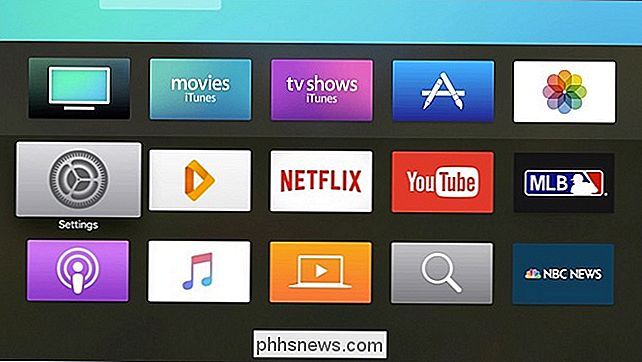
Seleziona "Account".
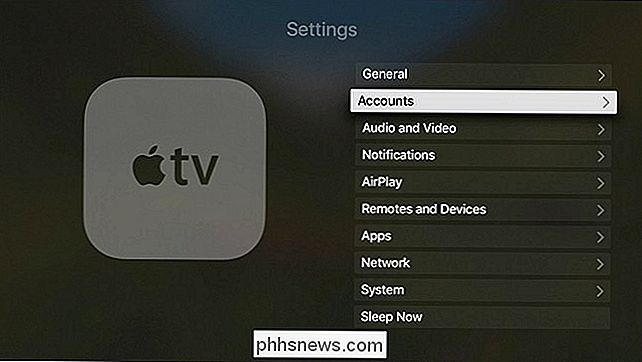
Scorri verso il basso e fai clic su "Provider TV".
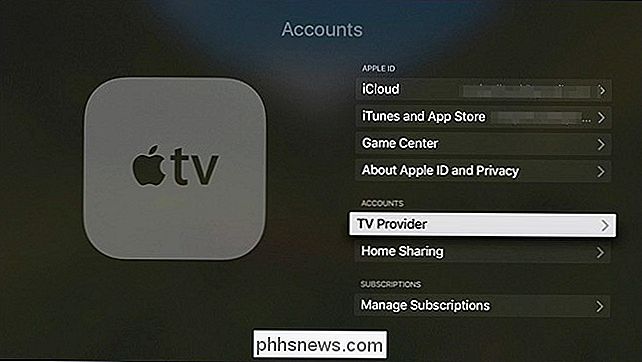
Seleziona "Accedi".

Dall'elenco fornito, seleziona il tuo fornitore di cavo o satellite. Se il tuo non è elencato, non puoi utilizzare il Single Sign-On.
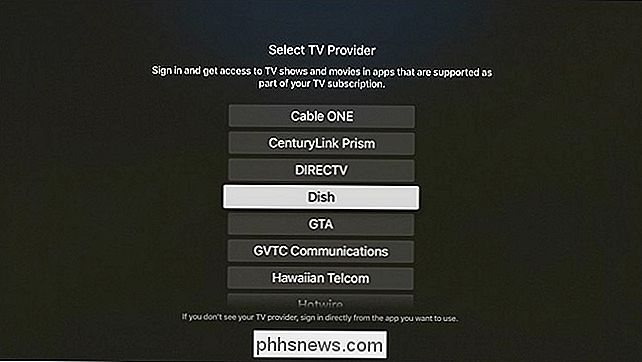
Puoi selezionare il tuo indirizzo email già associato al tuo ID Apple o se utilizzi un indirizzo email separato per il tuo accesso via cavo, fai clic su su "Aggiungi nuovo".
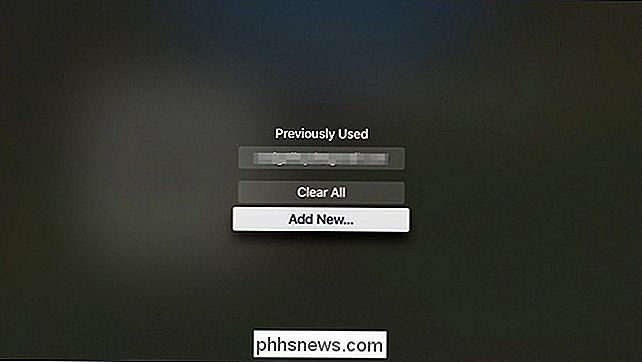
Inserisci il tuo nome utente o indirizzo email associato al tuo login via cavo e poi premi "Continua" in basso.
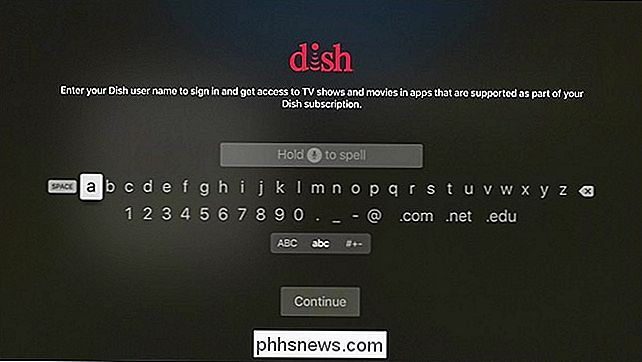
Avanti, inserisci la tua password per quell'account e premi "Accedi"
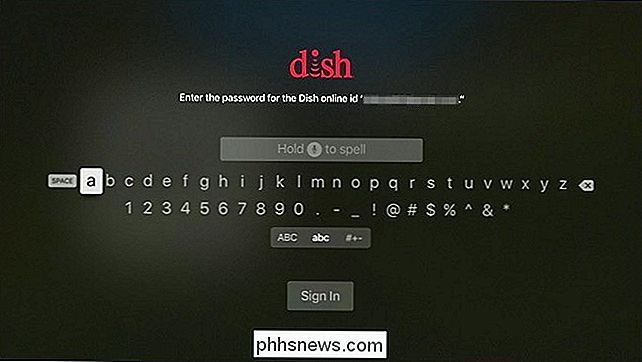
Una volta effettuato l'accesso, puoi selezionare "Trova altre app".
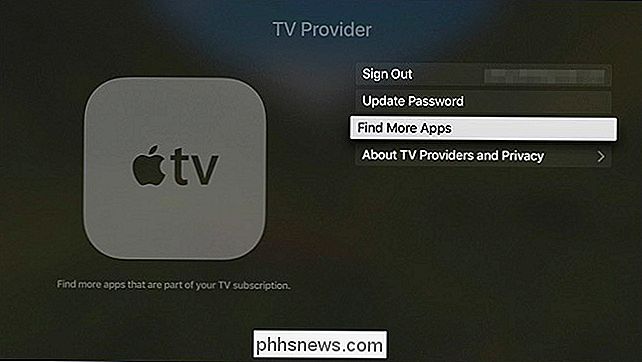
Ti porterà in una pagina nell'App Store dove puoi visualizzare tutte le app di streaming che supportano Single Sign-On e il tuo provider via cavo o via satellite. Naturalmente, potrebbero esserci più app disponibili che supportano il tuo fornitore di servizi via cavo, ma non necessariamente supportano ancora il Single Sign-On.

Quando entri in un'app supportata e selezioni uno show TV o un film da guardare, otterrai un pop-up che chiede se l'app può utilizzare le informazioni sulla sottoscrizione via cavo. Seleziona "Permetti".
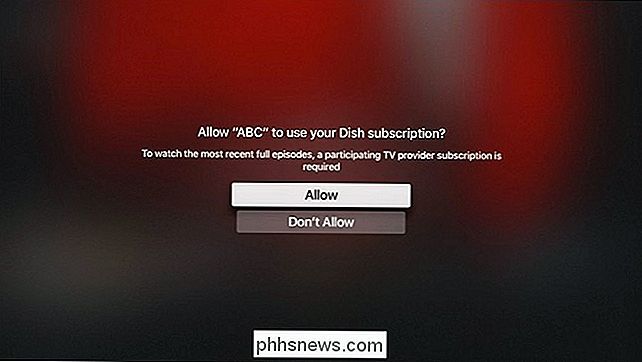
Questo è tutto ciò che c'è da fare! Naturalmente, ci saranno senza dubbio più fornitori via cavo e via satellite aggiunti all'elenco di supporto per il Single Sign-On in futuro, oltre a più app in streaming che trarranno vantaggio da questa nuova funzionalità. Molti dei grandi giocatori sono già in, quindi, quindi non dovresti avere troppi problemi a trovare un'app che supporti il Single Sign-On.

Come verificare se il laptop HP ha il Conexant Keylogger
Molti portatili HP rilasciati nel 2015 e nel 2016 hanno un grosso problema. Il driver audio fornito da Conexant ha abilitato il codice di debug e registra tutte le sequenze di tasti in un file o le stampa nel registro di debug del sistema, dove il malware potrebbe curiosare su di esse senza sembrare troppo sospetto.

Dovresti comprare una Wi-Fi Cam a batteria?
La maggior parte delle cam Wi-Fi richiede che tu le colleghi a una presa per tenerle accese, ma i progressi nelle batterie e il risparmio energetico negli ultimi due anni hanno portato alla popolarità delle webcam Wi-Fi alimentate a batteria. La grande domanda è: ne vale la pena? Ci sono diverse opzioni alimentate a batteria disponibili sul mercato.



